
Отже, ми вже розібралися як встановити Terminal Services в Windows 2008, а також як встановити програми на сервер терміналів. Якщо ліцензування не регулювали в процесі початкової установки ролі служб терміналів на Windows Server 2008, то вам надається 120 днів пільгового періоду, протягом якого ви можете встановити і активувати сервер ліцензій. У цій статті я покажу, як встановити та активувати сервер ліцензій терміналу Windows Server 2008 Terminal Services License Server і встановити клієнтські ліцензії.
Установка служби ліцензій сервера терміналів
Першим кроком є установка ролі сервера Terminal Services License Services. Сервер ліцензій не обов'язково повинен бути встановлений на системі, яка виступає в якості сервера терміналів. Установка може бути виконана через Manager Server, вибравши в ньому пункт Roles.
Якщо на сервері вже налаштована роль служб терміналів, натисніть Add Role Services. У діалоговому вікні відзначте пункт TS License Server, а потім натисніть кнопку Next, щоб перейти до вікна Configure discovery scope for TS licensing, показаному на наступному малюнку:

У цьому вікні ви можете вказати, чи будуть ліцензії видаватимуться на системи в тій же робочої групи, домену або доменному лісі, в якому знаходиться сервер ліцензій. Залежно від конфігурації вашої мережі, виберіть необхідну опцію. Натисніть послідовно кнопку Next, а потім Install.
Активація сервера ліцензій TS
Після установки сервера ліцензій TS, його необхідно активувати. Це завдання можна виконати за допомогою утиліти tsconfig.exe (Start -> All Programs -> Administrative Tools -> Terminal Services -> TS License Manager). Після запуску, у вікні менеджера ліцензій TS License Manager з'явиться діалогове вікно містить список виявлених серверів ліцензій в мережі. У нашому випадку знайшовся тільки один сервер ліцензій. Червоний хрест на його піктограмі означає, що він ще не активовано.
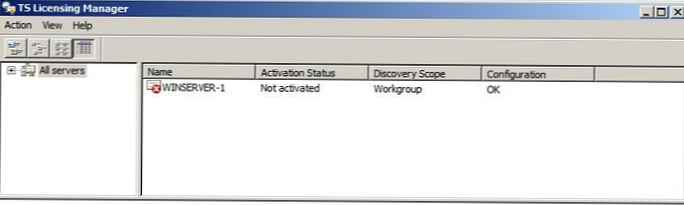 Для активації сервера ліцензій, клацніть правою кнопкою миші по серверу, а потім виберіть Activate Server. Процес активації в тій чи іншій формі вимагає спілкування з Microsoft. Якщо сервер має підключення до Інтернету, то активація може бути виконана за цим типом зв'язку. Саме цей метод є рекомендованим, у цьому випадку TS License Manager автоматично підключитися до центру активації Microsoft і передасть всю необхідну інформацію. В іншому випадку, ще один варіант полягає в тому, щоб за допомогою браузера зайти на сайт HTTPS: / / activate.microsoft.com і ввести код продукту. Крім того, якщо підключення до Інтернету відсутнє або ваш брандмауер забороняє такий доступ, активація може бути виконана по телефону. Якщо обрана опція автоматичного підключення Automatic connection обраний, з'явиться наступний діалог зв'язку з Microsoft:
Для активації сервера ліцензій, клацніть правою кнопкою миші по серверу, а потім виберіть Activate Server. Процес активації в тій чи іншій формі вимагає спілкування з Microsoft. Якщо сервер має підключення до Інтернету, то активація може бути виконана за цим типом зв'язку. Саме цей метод є рекомендованим, у цьому випадку TS License Manager автоматично підключитися до центру активації Microsoft і передасть всю необхідну інформацію. В іншому випадку, ще один варіант полягає в тому, щоб за допомогою браузера зайти на сайт HTTPS: / / activate.microsoft.com і ввести код продукту. Крім того, якщо підключення до Інтернету відсутнє або ваш брандмауер забороняє такий доступ, активація може бути виконана по телефону. Якщо обрана опція автоматичного підключення Automatic connection обраний, з'явиться наступний діалог зв'язку з Microsoft:
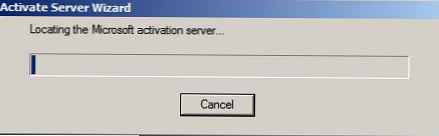
Після отримання доступу на сервер активації Microsoft, з'явиться діалогове вікно з проханням ввести інформацію про користувача, компанії і географічне розташування. Заповніть всі поля та натисніть Next. На наступному екрані вас попросять ввести додаткову інформацію, зробіть це і натисніть Next.. Після чого ваш сервер ліцензій буде активований, і з'явиться наступний екран.
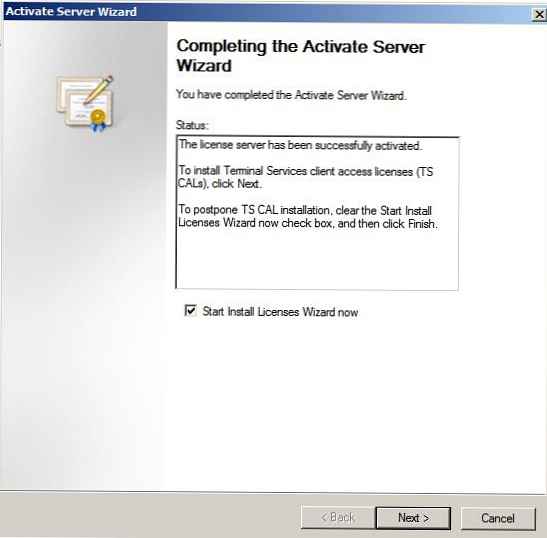
Якщо ви готові почати установку клієнтських ліцензій (CAL), натисніть кнопку далі.
Установка клієнтських ліцензій (CAL)
Client Access License (CAL) необхідні для кожного клієнта, який хоче отримати доступ до Windows Server 2008 Terminal Services. Після установки і активації TS License Server, далі необхідно встановити клієнтські ліцензії. Це можна виконати, натиснувши правою кнопкою миші на відповідний сервер ліцензій в списку і вибрати пункт меню Install Licenses.
Виберіть зі списку відповідний тип ліцензії (в залежності від того, які ліцензії були придбані на користувача або на пристрій), і потім натисніть Next, в результаті з'явиться вікно для введення кодів ліцензій. на формі License Code введіть послідовно всі ваші коди і натисніть кнопку «Add«:
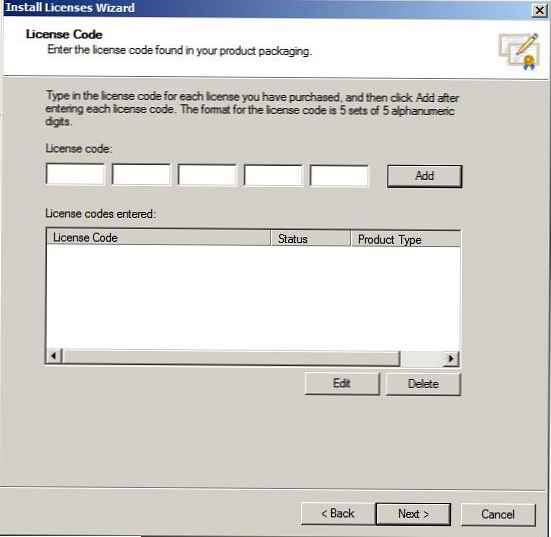
Після того як всі коди були додані, натисніть на кнопку Next для завершення процесу установки ліцензії.
В результаті ви отримаєте активоване сервер термінальних ліцензій Windows 2008, з певною кількістю ліцензій, які можна почати видавати користувачам.











